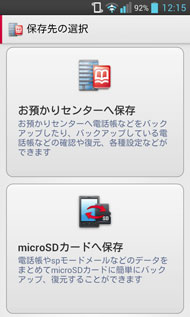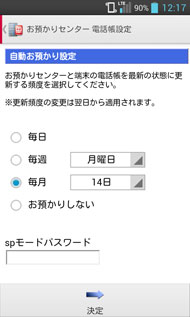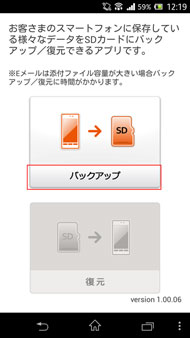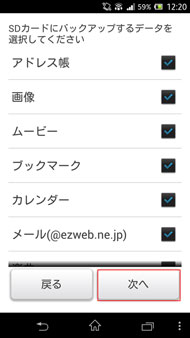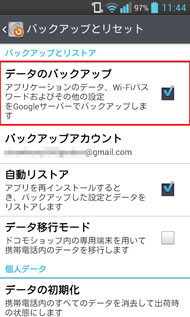第30回 機種変更時に覚えておきたいスマホのバックアップ術:今すぐ使えるスマホレシピ(2/2 ページ)
各キャリアのバックアップサービスなら、キャリアメールのバックアップも可能
Androidスマホ内にあるデータのバックアップ方法はさまざまな手段があり、各キャリアが用意するバックアップサービスを利用するのも1つの手だ。
NTTドコモの場合、「ドコモバックアップ」というアプリがプリインストールされている。このアプリでは「spモードメール」やアドレス帳、スケジュール、メモ、写真、動画、音楽、ブックマーク、通話履歴のバックアップができる。また、曜日や週を指定して、定期的にデータをバックアップすることも可能だ。バックアップ先はお預かりセンターとmicro SDを選択できる。
au向けスマホの場合は「auバックアップ」アプリを用いる。アドレス帳、写真、動画、ブックマーク、カレンダー、キャリアメール、音楽、発着信履歴、ユーザー辞書のバックアップに対応し、データはmicro SDに保存される。ちなみに、アプリはプリインストールされておらず、「auお客さまサポート」アプリ内の「おすすめアプリ」からダウンロードする。
ソフトバンク向けスマホの場合は、無料で利用できるNTTドコモ、auとは異なり、月額105円の「S!電話帳バックアップ」というサービスが用意されている。アドレス帳のデータをソフトバンクが管理するサーバにバックアップするサービスで、サーバに保存したデータはPC上から編集することが可能だ。
「My SoftBank」から申し込むだけでバックアップが開始するという手軽さや、バックアップしたアドレス帳のメールアドレス以外から届いたメールをすべてブロックする迷惑メール対策機能などはありがたい。しかし、Androidスマホの場合、アドレス帳のデータをGoogle上で同期できるので、バックアップできるデータ内容としては、やや物足りない印象もある。
Android端末はあらかじめバックアップ機能が用意されている
Androidの場合、「設定」内の「バックアップとリセット」という項目からもデータのバックアップが行える。ダウンロードしたアプリ及びアプリ内のデータ、Wi-Fiパスワードなどの各設定、壁紙、ブラウザのブックマーク、単語リストをGoogleのサーバ上に保存できる。設定を有効にすると1時間単位で自動保存されるので、最低限のデータをバックアップしておきたいという人におすすめのバックアップ方法だ。
なお、バックアップしたデータを使って復元できるのは、端末を最初に起動したときのみ。一度使い始めたスマホのデータを復元するには、スマホを初期化する必要がある。
関連記事
- 「今すぐ使えるスマホレシピ」バックナンバー
 連絡先や設定、アプリなどがバックアップできる無料のAndroidアプリ「JSバックアップ」
連絡先や設定、アプリなどがバックアップできる無料のAndroidアプリ「JSバックアップ」
情報スペースが、Androidスマートフォンに対応したデータバックアップアプリ「JSバックアップ」を公開した。データはmicroSDだけでなく、DropboxやSugarSyncなどのオンラインストレージにもバックアップできる。 KDDI、デバイスのデータをmicroSDに保存する「auバックアップ」を提供開始
KDDI、デバイスのデータをmicroSDに保存する「auバックアップ」を提供開始
KDDIは、AndroidデバイスのデータをmicroSDに保存できる「auバックアップ」アプリの提供を開始した。また、「au Cloud」アプリにも新機能を導入した。 iPhoneのデータをSDカードにバックアップできるクレードル
iPhoneのデータをSDカードにバックアップできるクレードル
ダンス・ミュージック・レコードは、充電しながらiPhoneのデータをSDカードにバックアップできるクレードル「The SuperHero Backup and Charger for iPhone」の販売を開始した。 バックアップ機能が付いた「7notes with mazec(J) for Android」
バックアップ機能が付いた「7notes with mazec(J) for Android」
MetaMoJiはAndroid端末用の手書きメモアプリ「7notes with mazec(J) for Android」をバージョンアップ。バックアップ/復元機能やSDカードからデータを読み込める機能を追加した。
関連リンク
Copyright © ITmedia, Inc. All Rights Reserved.
アクセストップ10
- 楽天モバイルのスマホが乗っ取られる事案 同社が回線停止や楽天ID/パスワード変更などを呼びかけ (2024年04月23日)
- モバイルSuicaで定期券を「あえて購入しない」理由:読者アンケート結果発表 (2024年04月23日)
- マクドナルドのモバイルオーダーがやめられないワケ ポイント二重取り終了で欠点が皆無に? (2024年04月22日)
- スマホを携帯キャリアで買うのは損? 本体のみをお得に買う方法を解説 (2024年04月24日)
- Vポイントの疑問に回答 Tポイントが使えなくなる? ID連携をしないとどうなる? (2024年04月23日)
- 新生「Vポイント」で何が変わる? 携帯キャリアとの“ポイント経済圏争い”にも注目 (2024年04月22日)
- 通信障害で見直される「eSIM」の使い道 知らないと損する“意外な落とし穴”も (2023年06月11日)
- すぐに試したくなるChatGPTの裏ワザ? 出力を操作する3つの「パラメータ」とは (2024年04月22日)
- Vポイント誕生記念キャンペーン、抽選で1000〜100万ポイントが当たる (2024年04月22日)
- 楽天モバイルの公式ページから米倉涼子さんが消えた理由 (2024年02月28日)